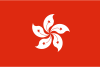
安畅网络沙田数据中心(腾讯云同机房) CN2大陆直连线路,到大陆延迟最低10ms+,速度媲美国内服务器,无需备案,测试IP:103.117.121.1,增加IP10元/个/月联系客服
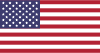
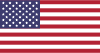
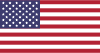





携手合作伙伴,实现业务上的双向合作共赢
我们为您提供全方位的支持与服务,确保您在使用我们的云服务时无忧无虑。
10+年商誉沉淀,深耕中国香港及海外高端资源
在 Linux 系统管理中,监控磁盘空间使用情况是维护系统稳定运行的重要任务。无论是排查存储不足问题,还是规划容量扩展,掌握磁盘空间查看方法都至关重要。本教程将详细介绍多种查看磁盘空间的命令和工具,从基础到高级,帮助您全面掌握磁盘空间监控技能。
df -h
df -h /home
df -i
df -h 命令输出示例
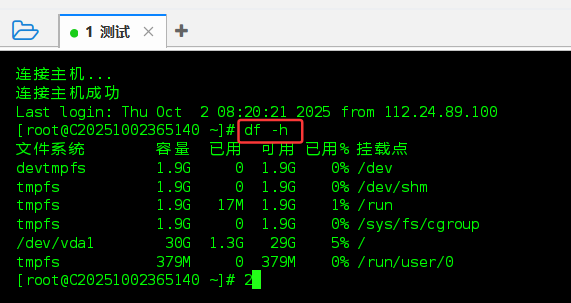 2
2
du -sh
du -h --max-depth=1
du -sh /var/log
lsblk
lsblk -f
lsblk 命令输出示例
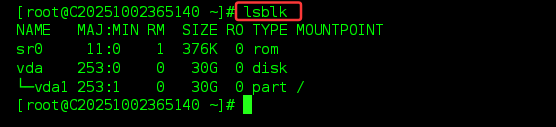
sudo fdisk -l
find / -type f -size +100M -exec ls -lh {} \;
查找大于 100MB 的文件
sudo apt install gnome-disk-utilitygnome-disks
sudo apt install baobabbaobab
#!/bin/bash echo "=== 磁盘空间检查 ===" df -h echo "" echo "=== 大文件查找(/home 目录下前10大文件)===" du -ah /home | sort -rh | head -n 10
#!/bin/bash
# 检查磁盘使用率超过90%的分区
df -h | awk '{if(NR>1) print $5 " " $6}' | while read output;
do
usage=$(echo $output | awk '{print $1}' | cut -d'%' -f1)
partition=$(echo $output | awk '{print $2}')
if [ $usage -ge 90 ]; then
echo "警告: 分区 $partition 使用率 $usage%"
fi
done
lsof | grep deleted
du -sh /var/log/*
df -i
find / -type f | cut -d "/" -f 2 | sort | uniq -c | sort -n
| 命令 | 主要用途 | 优点 | 适用场景 |
|---|---|---|---|
| df | 查看文件系统使用情况 | 快速、全面 | 日常磁盘空间检查 |
| du | 查看目录/文件大小 | 精确到目录级别 | 查找大文件/目录 |
| lsblk | 查看块设备信息 | 显示设备层次结构 | 磁盘分区规划 |
| fdisk | 查看分区表 | 详细信息 | 磁盘分区管理 |

服务热线:
400-987-0755电子邮箱:
admin@xiaojiyun.comTelegram:
xiaojicloud商务QQ:
109115555 或 109775555公司地址:
深圳市龙岗区布吉街道莲花路122号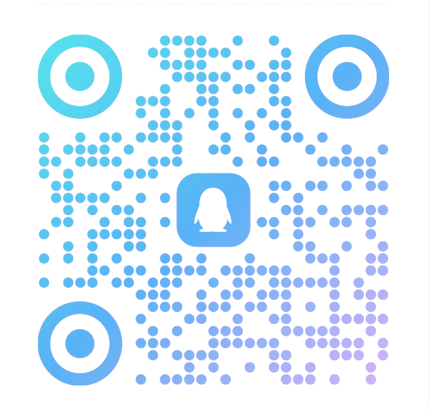
QQ通知群


